アマゾン出品者アカウント乗っ取り詐欺がニュースになっていますね。
当初は、パスワードなんて、そんな簡単に解析できるわけがないと思って放置していましたが、被害の噂でダメージの大きさをしり、しっかり2段階認証の設定をすることにしました。
「アマゾンセラーセントラル 認証アプリで2段階認証の設定してみました。」では、認証アプリを使ってアマゾンセラーセントラルにサインインする際の2段階認証を設定する手順についてまとめました。
2段階認証は、
「携帯、スマホでSMSでコードを受信する方法」と
「認証アプリに設定しておくことで、常時認証コードを確認できるようにする方法」
があります。
スポンサーリンク
一見、携帯、スマホがないと、2段階認証が設定できないように思えますが、
パソコン、タブレットのみでも設定可能です。
一般の方は、アマゾンのセラーなら、スマホくらい持ってるでしょって思うでしょうが、長年アマゾンで販売していると、いろいろな事情で、パソコン、タブレットだけで、2段階認証設定したいという人がいるはずなので、この記事を作成しました。
今回は、パソコンのみで2段階認証を設定する方法の説明をします。
パソコンのみで2段階認証を設定する方法
セラーセントラルにログインして、こちらを開くと2段階認証の設定ページに飛びます。
または、セラーセントラルの右端の設定>ログイン設定
を開き、「高度なセキュリティ設定」の右側の「編集」ボタンです。
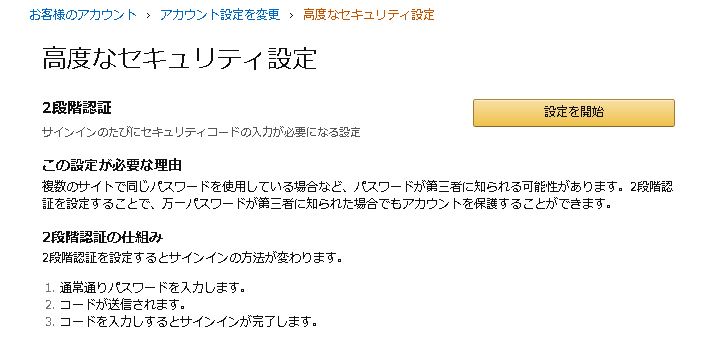
「設定を開始」をクリック
「テキストメッセージ(SMS)」と「認証アプリ」という選択肢があります。
「携帯電話と使わないでコードを生成する方法」と書いてあるので「認証アプリ」を選択しました。
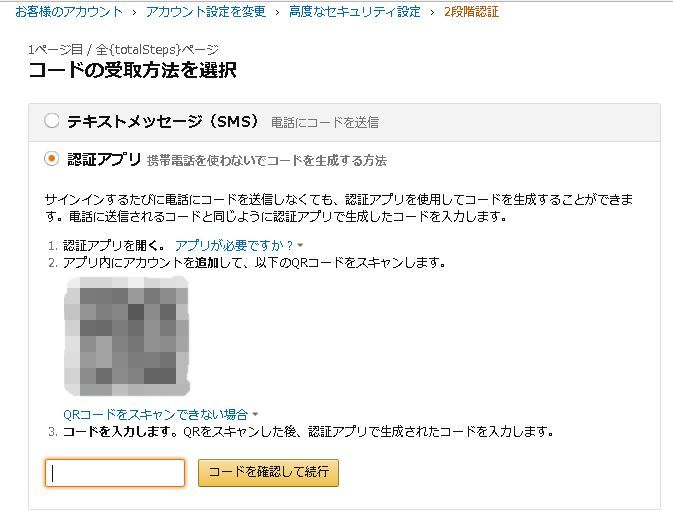
ここまでは、「アマゾンセラーセントラル 認証アプリで2段階認証の設定してみました。」と同じです。
ここからは、スマホがないから、認証アプリが使えないという場合に、Windowsパソコンで認証アプリを使う方法です。
Googleの2段階認証のためのアプリ「Google Authenticator(Google認証システム)」というものを使用します。
これは、Windows上で使用可能です。
これにより、スマホもガラケーも持ってないよという人でも、認証アプリを使用することができます。
タブレットの場合は、認証アプリを使用できるので問題ないと思います。
いろいろ使えるアプリはあるようですが、「WinAuth」というソフトを使ってみました。
こちらからダウンロードできます。
「Stable and Beta Downloads」をクリック
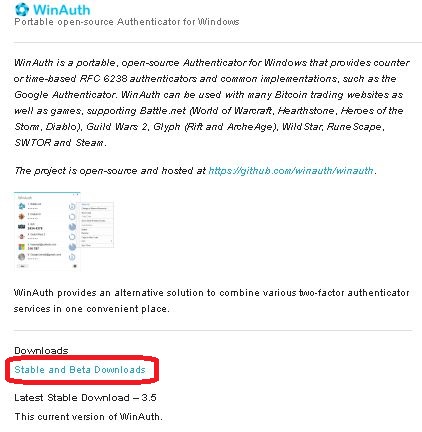
今回は「WinAuth 3.5.1 (2016-06-07)」をダウンロードしました。

ダウンロードしたファイルを解凍し、「WinAuth.exe」を起動させます。

「Add」をクリック
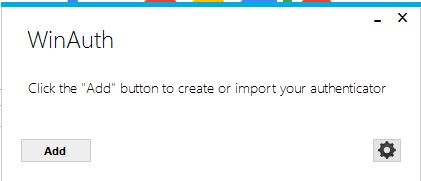
「Authenticator」をクリック

「キーの入力欄」に入力する文字列を、セラーセントラルの画面から取得します。
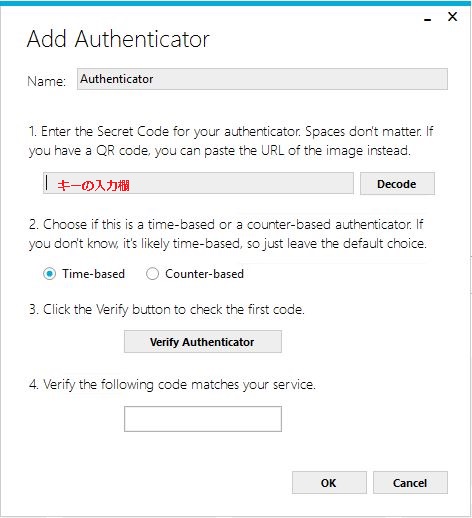
パソコンの「コードの受取方法を選択」画面に戻ります。
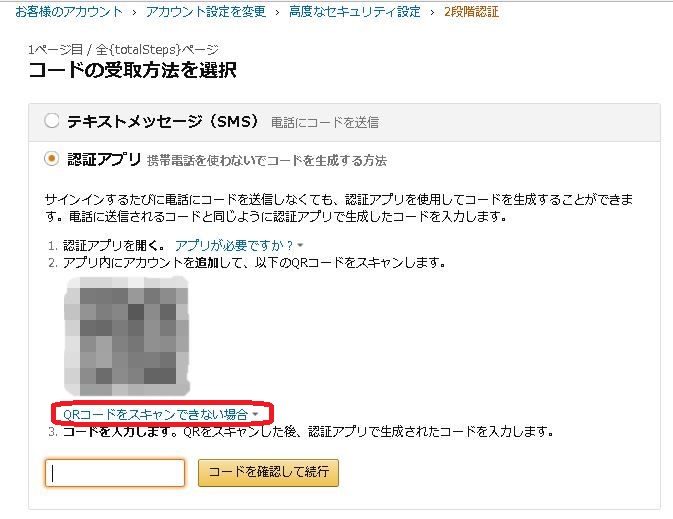
そして、「QRコードをスキャンできない場合」をクリックします。

「キーの入力欄」の部分に、スペース抜きでキーを入力します。
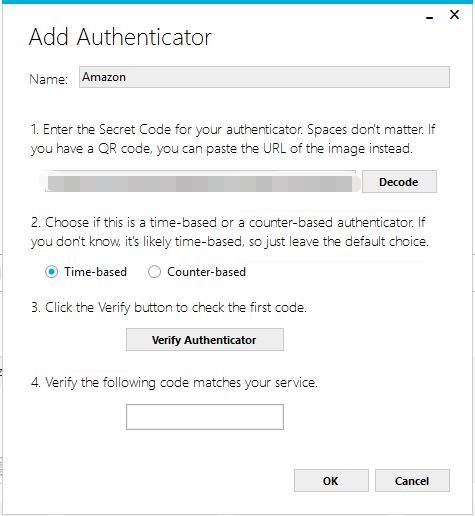
「Time-based」と「Conter-cased」は、「Time-based」を選択します。
そして、「Verufy Authenticator」をクリックします。
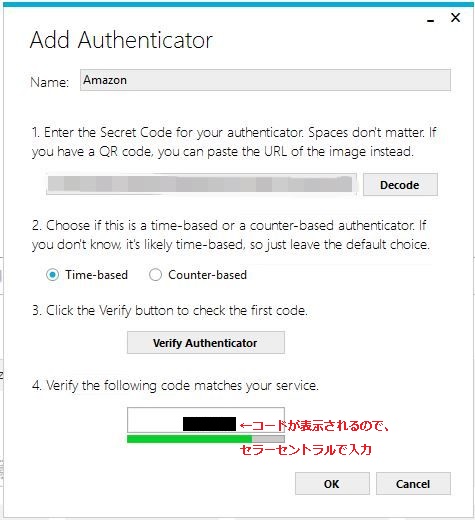
表示されたコードを、セラーセントラルで入力します。
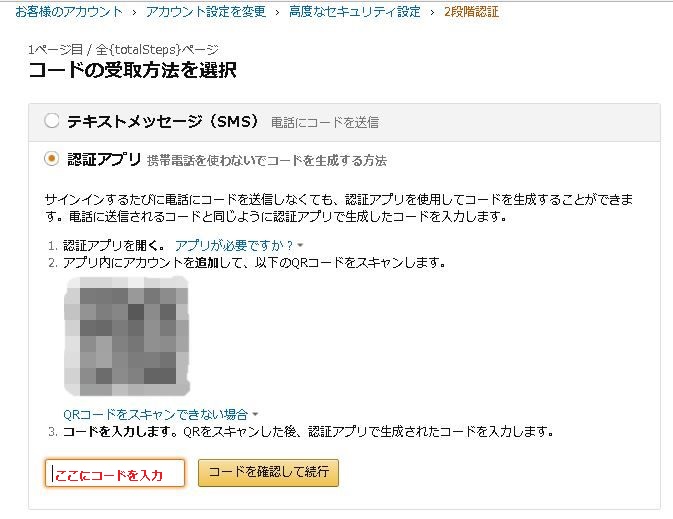
そして、「コードを確認して続行」をクリックします。
次に、「バックアップ手段を追加」の画面になります。
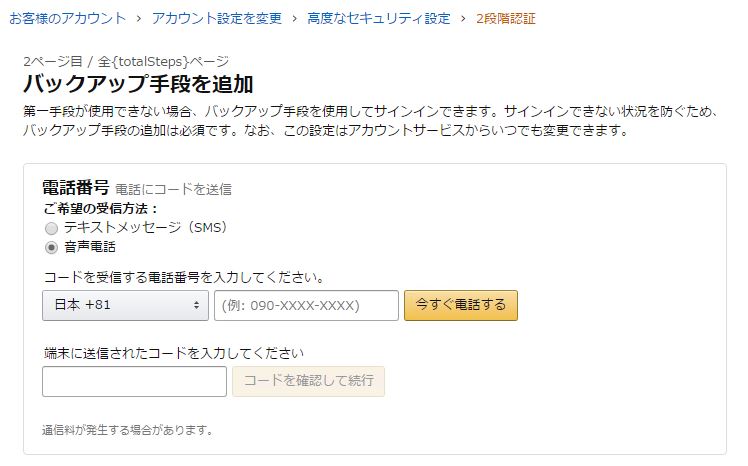
今回は、携帯番号がないという前提なので、なんらかの方法で050番号を取得しておき、音声電話でコードを取得します。
Skype番号や050plusなど、携帯を持っていなくても取得できる050番号はたくさんあります。
無料で取得できるものもあります。
僕は、Smartalkを使って試してみました。
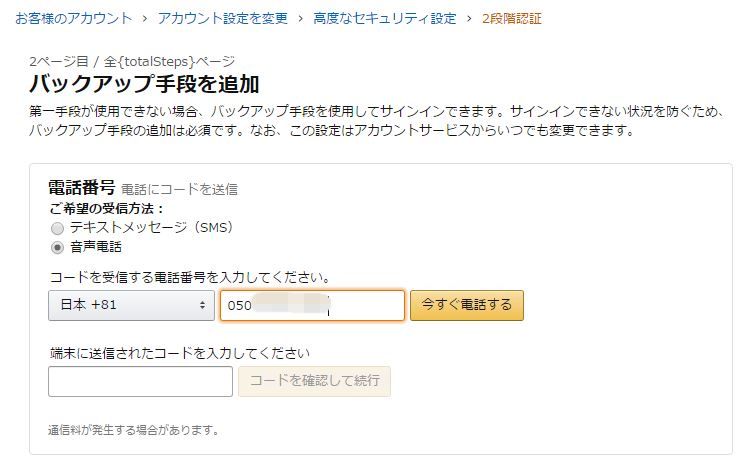
「今すぐ電話する」をクリックすると、電話がかかってきてコードを読み上げてくれます。(かなり聞き取りづらかったです。)
無事設定できました。
WinAuthの画面に戻って、「OK」をクリックします。
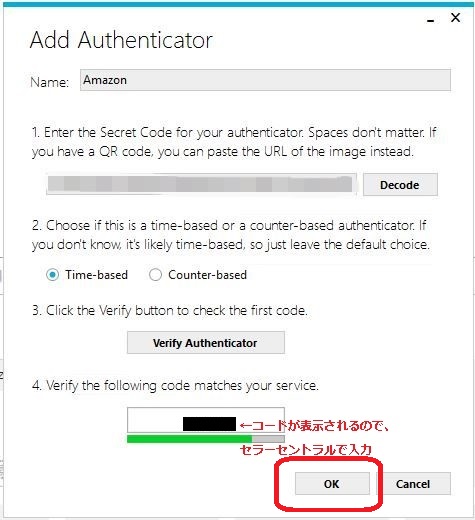
WinAuthの方でも、パスワードを設定するように促されるので、パスワードを設定しておきます。(任意)
「Password」と「Verify」の欄に設定するパスワードを入力し「OK」です。
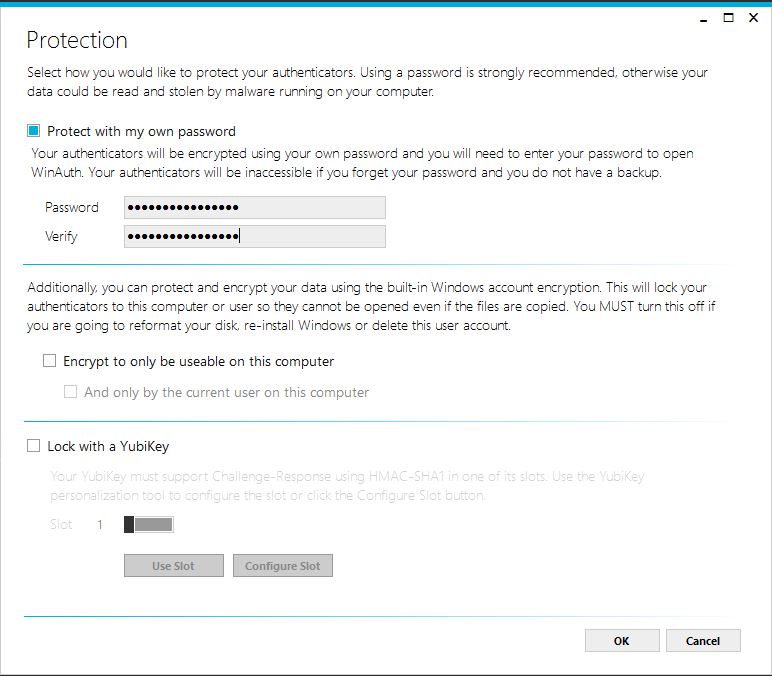
すると、次回から、WinAuthの起動時にパスワード入力を求められます。
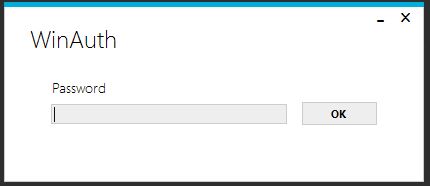
パスワードを入力して、起動すると、こうなっています。
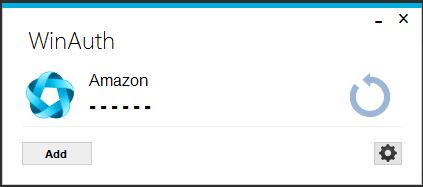
右側のグルっと回った矢印をクリックすると、コードが表示されます。
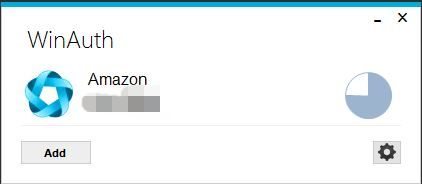
これで、次回以降パソコンだけで、2段階認証でログインできます。
タブレットだけでも、認証アプリと050番号を使えば、携帯番号無しで2段階認証でサインインすることができるようになります。